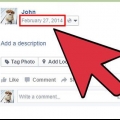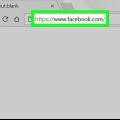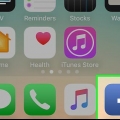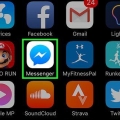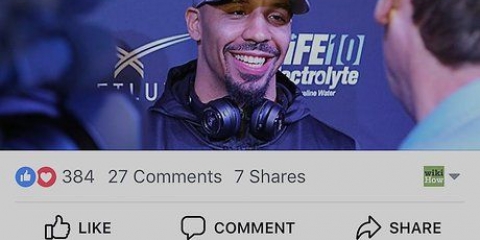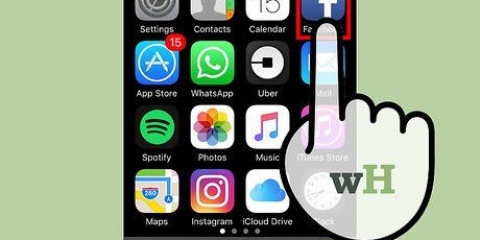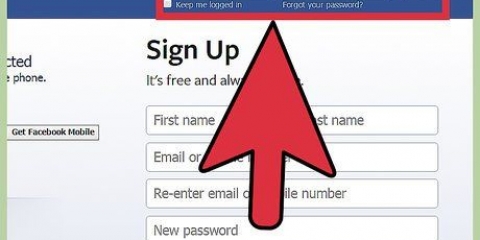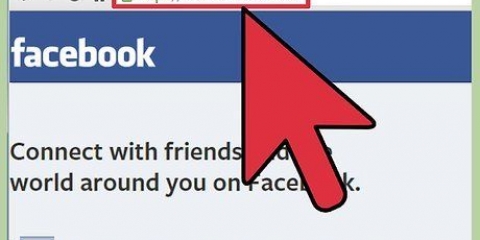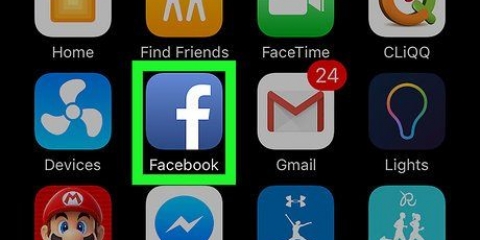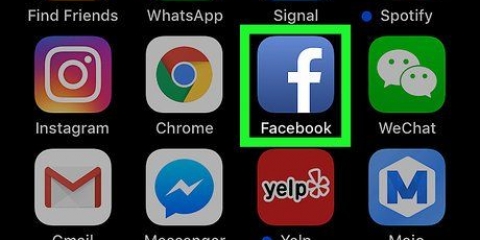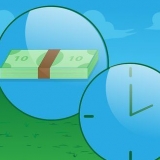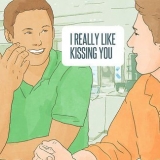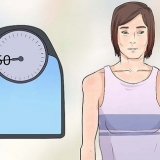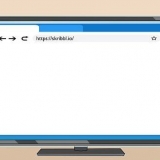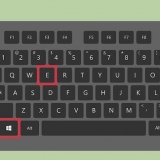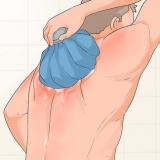As jy `n iPhone of iPad gebruik, tik Gereed in die regter boonste hoek om te stoor. Op Android kan jy net op die terugknoppie tik en die kieslys toemaak.
Versteek jou profielfoto op facebook
Hierdie tutoriaal sal jou wys hoe om die privaatheidinstelling van jou profielfoto te verander en dit net vir jou eie rekening sigbaar te maak. Net jy kan jou foto sien wanneer jy sy privaatheid beperk, en niemand anders nie.
Trappe
Metode 1 van 2: Gebruik `n rekenaar

1. Maak oopfacebook in jou internetblaaier. tipe www.facebook.com in die adresbalk en druk ↵ Voer in of druk ⏎ Keer terug op jou sleutelbord.
- As jy nie outomaties aangemeld is nie, voer asseblief jou e-posadres of telefoonnommer en jou wagwoord in die aanmeldvorm regs bo in en klik teken aan.

2. Klik op jou profielfoto of naam links bo. Vind jou naam en profielfoto bo-aan die navigasiekieslys aan die linkerkant en klik daarop. Dit sal jou profiel oopmaak.
Jy kan ook jou naam regs bo of op die foto in die boodskapkassie boaan die nuusvoer klik. Dit maak ook jou profiel oop.

3. Klik op die bladfoto`s op jou profielbladsy. Jy kan hierdie knoppie onder jou voorbladfoto aan die bokant van jou profiel vind. `n Lys van alle foto`s sal oopmaak.

4. Klik op die bladAlbums op die Foto`s-bladsy. Hierdie knoppie is in die boonste linkerhoek van jou fotorooster.

5. Klik op die albumProfiel foto`s. Dit sal `n lys van alle profielfoto`s oopmaak.

6. Klik op die foto wat jy wil versteek. Soek die foto wat jy in die profielfoto-album wil versteek en klik daarop. Dit sal die foto in `n opspringvenster oopmaak.
Aan die regterkant kan jy die oplaaiinligting en opmerkings van die foto sien.

7. Klik op die klein aardbol-ikoon regs bo onder jou naam. Hierdie knoppie is langs die foto se datum in die regter boonste hoek van die opspringvenster. Dit wys jou privaatheid opsies in `n aftreklys.
As jou foto se privaatheid op `n ander instelling gestel is as Almal, dan sien jy waarskynlik boegbeeld-ikone hier in plaas van `n aardbol.

8. KiesSlegs Ek in die aftreklys. Hierdie opsie lyk soos `n slotikoon. As hierdie opsie gekies is, sal jou foto net vir jou rekening sigbaar wees. Ander gebruikers kan nie die foto sien nie.
As jy Slegs Ek sien dit nie in die kieslys nie, tik onderaan Meer om meer opsies uit te brei.
Metode 2 van 2: Gebruik Android of iOS

1. Maak die Facebook-toepassing op jou foon of tablet oop. Die Facebook-ikoon lyk soos `n wit `f` op `n blou agtergrond.

2. Tik jou profielfoto links bo. Jy sal `n kleinkiekie van jou profielfoto onder die soekbalk in die linkerbovenhoek vind. Tik daarop om jou profielbladsy oop te maak.

3. Rollees af en tikfoto`s op jou profiel. Dit sal alle foto`s op `n nuwe bladsy oopmaak.

4. Tik die oortjie aan die bokantAlbums. Dit sal `n lys van alle foto-albums oopmaak.

5. Klik op die albumProfiel foto`s. Hierdie album bevat alle huidige en vorige profielfoto`s.

6. Tik op die profielfoto wat jy wil versteek. Dit sal die geselekteerde foto in volskerm oopmaak.

7. Tik die drie kolletjies-ikoon regs bo. Hierdie knoppie is langs die pen- en merker-ikone in die regter boonste hoek van jou skerm geleë. `n Opwipkieslys sal oopmaak met alle foto-opsies.

8. Tik opWysig privaatheid op die spyskaart. Dit sal jou privaatheid opsies op `n nuwe bladsy oopmaak.

9. KiesSlegs Ek op die `Redigeer privaatheid`-bladsy. As hierdie opsie gekies is, sal jou foto net vir jou rekening sigbaar wees. Ander gebruikers kan dit nie sien nie.
Artikels oor die onderwerp "Versteek jou profielfoto op facebook"
Оцените, пожалуйста статью
Soortgelyk
Gewilde